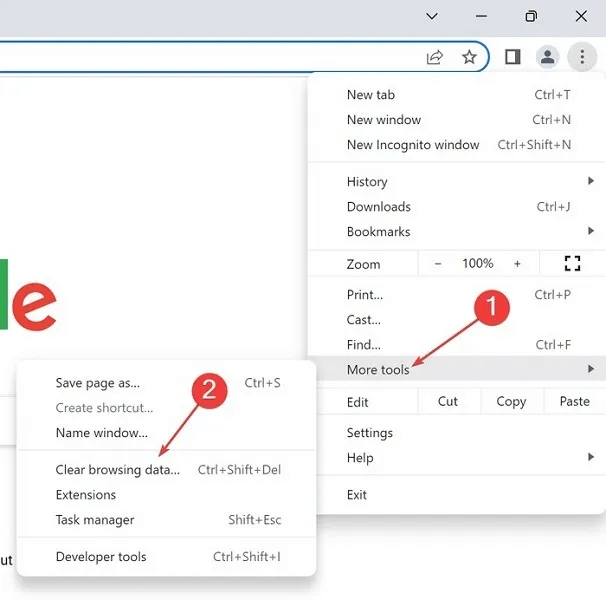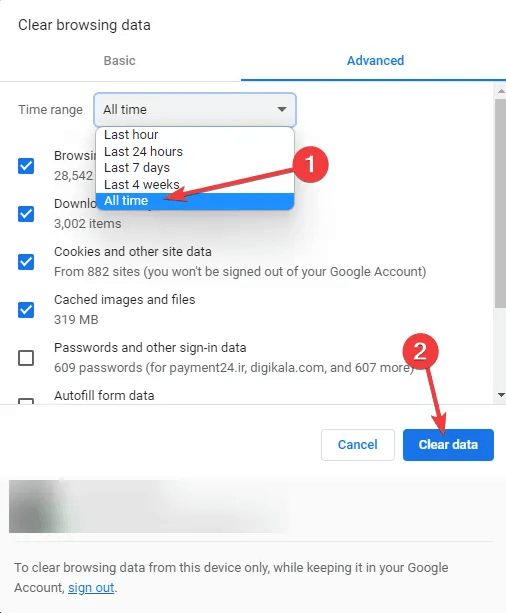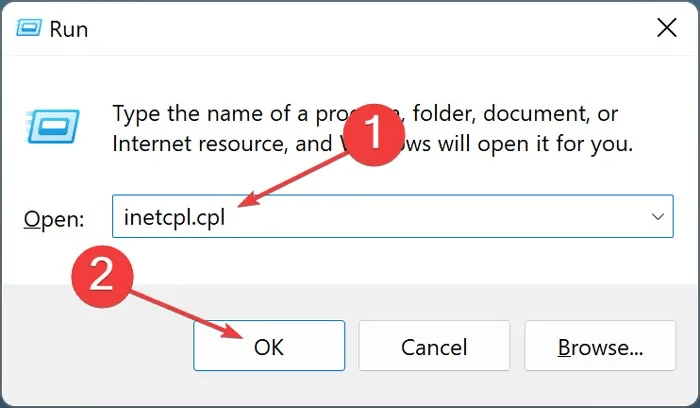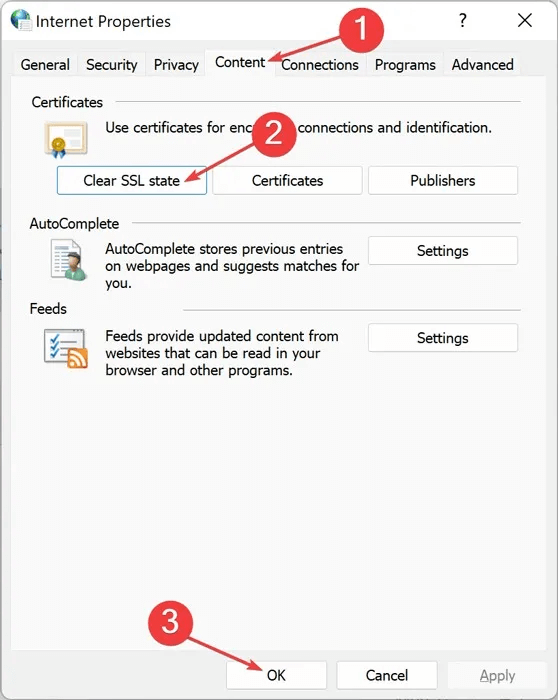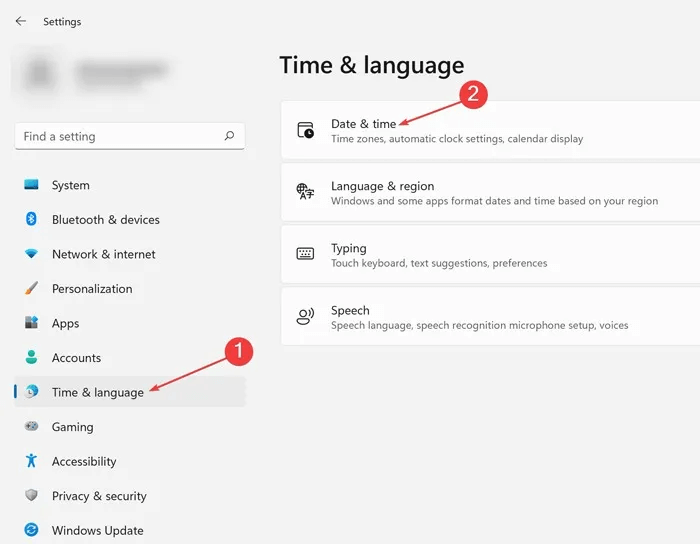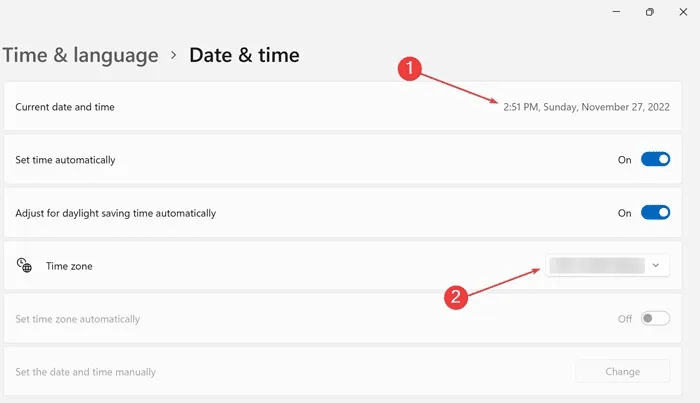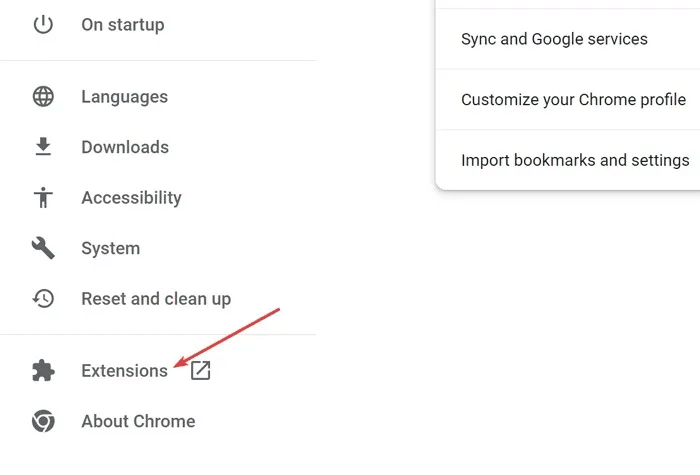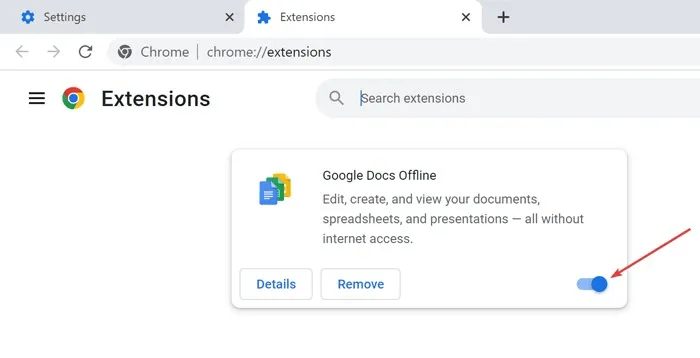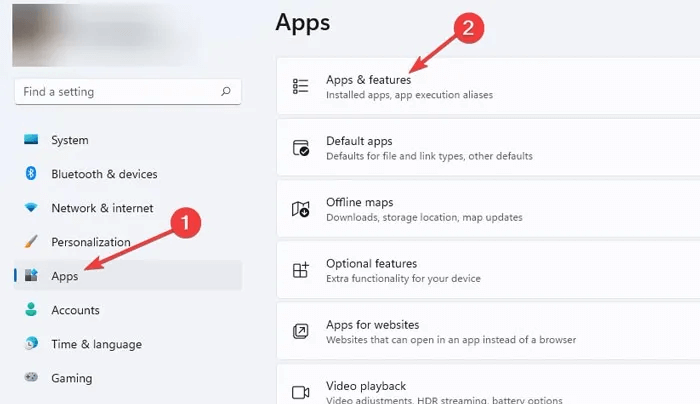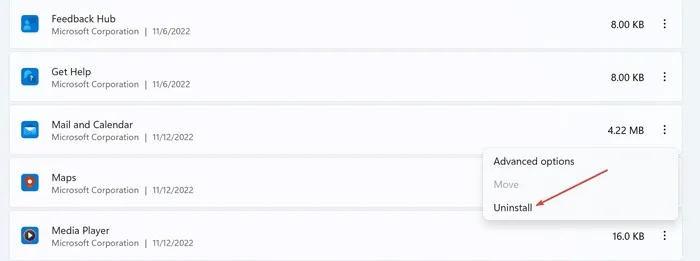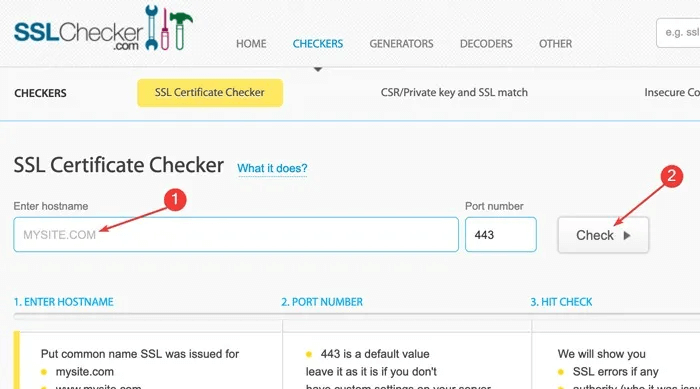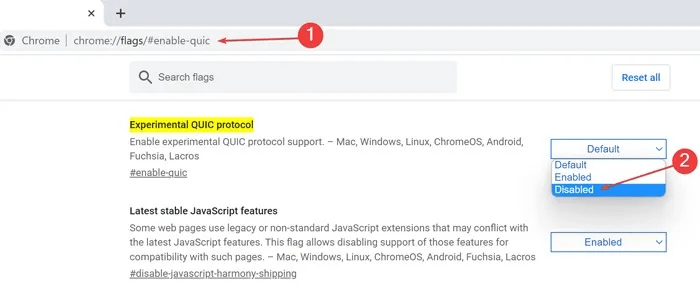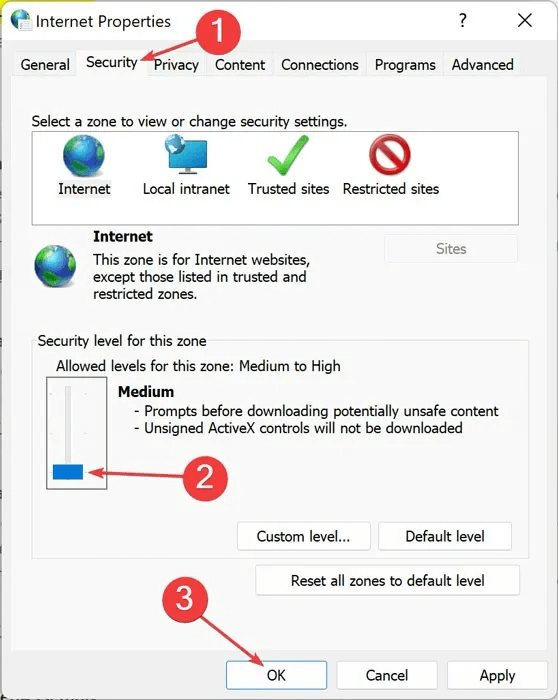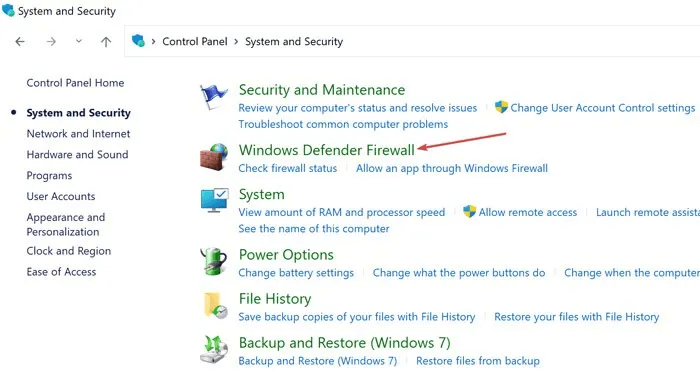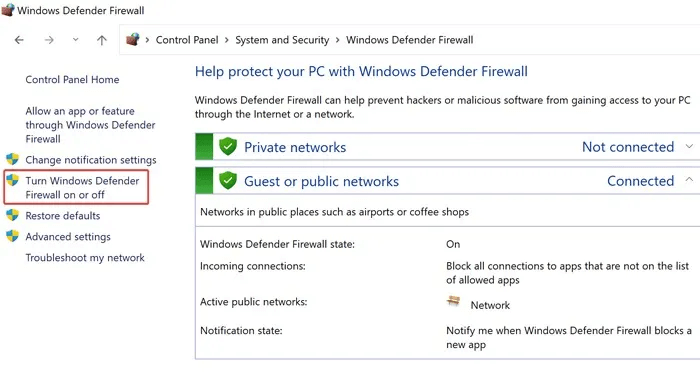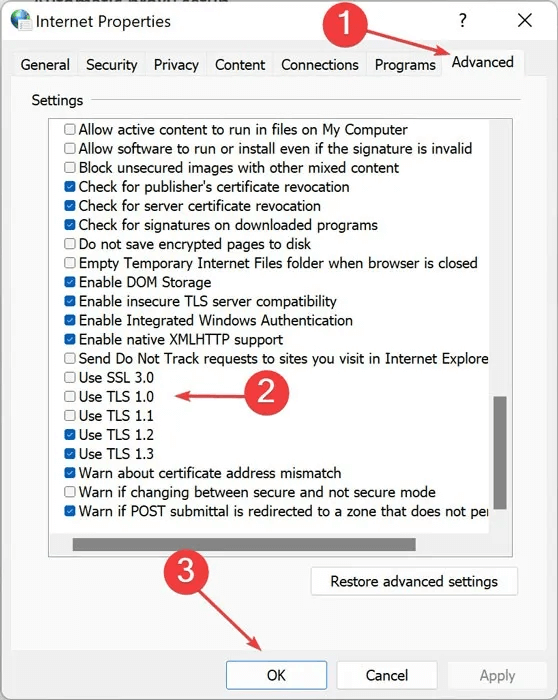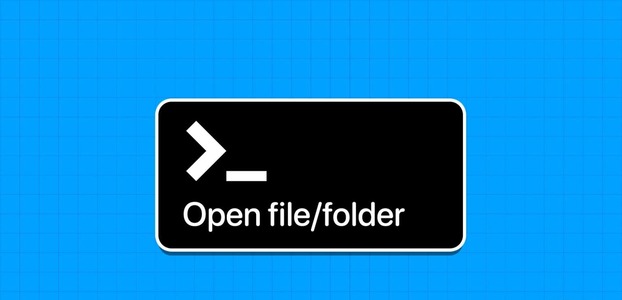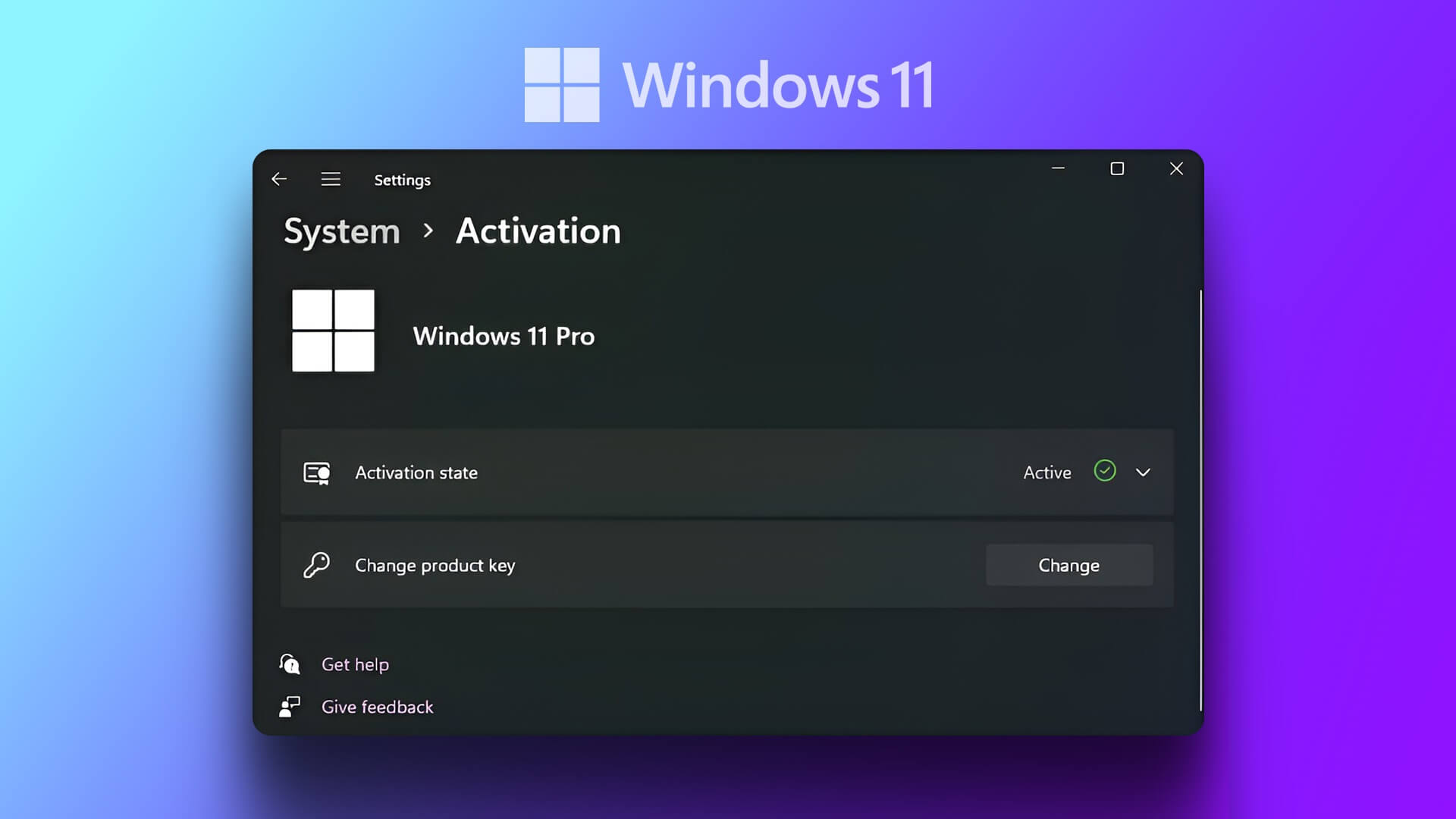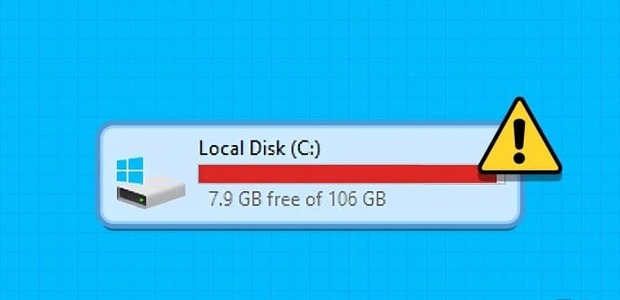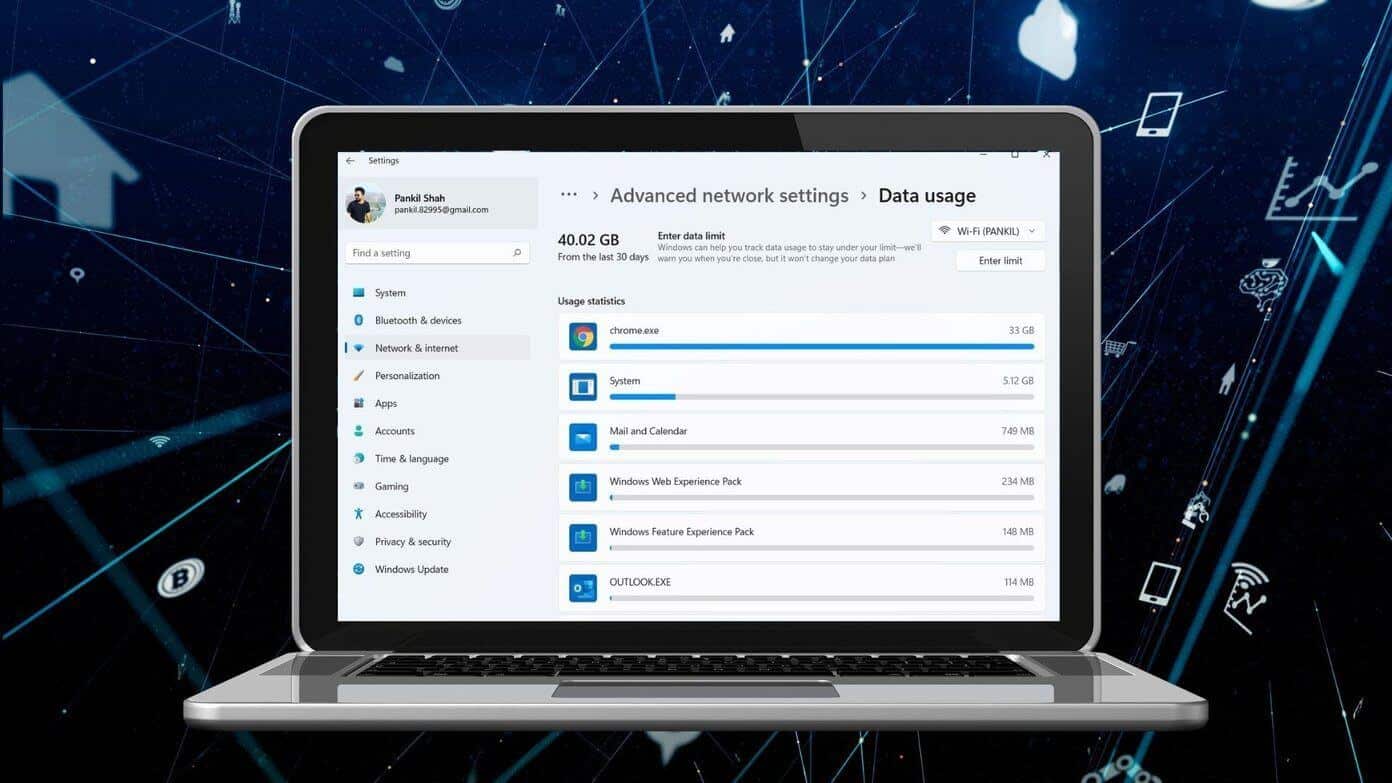ERR_SSL_PROTOCOL_ERROR मुख्यतः वेब ब्राउज़र पर दिखाई देता है। हालाँकि यह त्रुटि उपयोगकर्ताओं को संभावित रूप से दुर्भावनापूर्ण वेबसाइटों तक पहुँचने से रोकने के लिए है, यह कभी-कभी नेटवर्क संबंधी समस्याओं, दूषित या पुराने सिस्टम कैश, और अन्य कारणों से दिखाई देती है। यह ट्यूटोरियल आपको विंडोज़ कंप्यूटर पर ERR_SSL_PROTOCOL_ERROR संदेश के मूल कारणों से परिचित कराता है और इसे ठीक करने के कई तरीके बताता है।
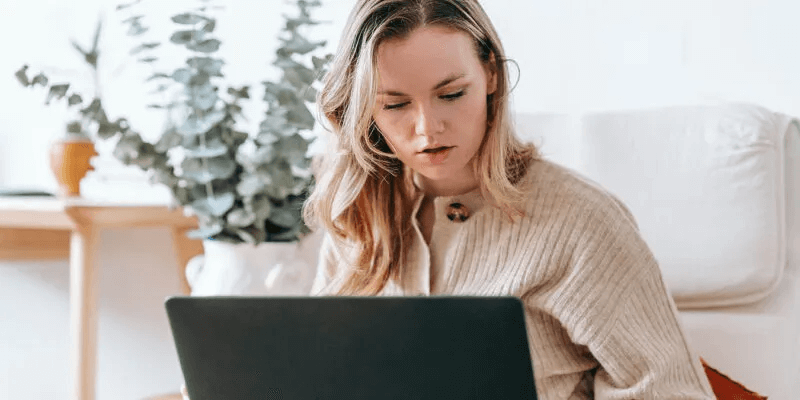
ERR_SSL_PROTOCOL_ERROR का क्या कारण है?
त्रुटि उत्पन्न होने के मुख्य कारणों की सूची यहां दी गई है:
- समाप्त SSL प्रमाणपत्र: SSL प्रमाणपत्र एक विशिष्ट कोड होता है जो इंटरनेट पर भेजी जाने वाली जानकारी को एन्क्रिप्ट करता है। एक समाप्त प्रमाणपत्र आपकी जानकारी को सुरक्षित नहीं रखता और आपके डेटा को संभावित साइबर हमलों के लिए उजागर कर देता है।
- नेटवर्क समस्याएँ: नेटवर्क समस्याएँ तब होती हैं जब डेटा एक जगह से दूसरी जगह स्थानांतरित नहीं हो पाता। ऐसा इसलिए हो सकता है क्योंकि दोनों जगहों के बीच कोई कनेक्शन नहीं है, या फिर रास्ते में कोई चीज़ डेटा को रोक रही है या दूषित कर रही है।
- क्षीण सिस्टम कैश: कैश आपके सिस्टम पर एक आरक्षित संग्रहण स्थान होता है जहाँ जानकारी संग्रहीत होती है ताकि अगली बार ज़रूरत पड़ने पर उसे दोबारा न ढूँढना पड़े। लेकिन कभी-कभी कैश में संग्रहीत डेटा दूषित हो जाता है, और जब आपका कंप्यूटर उसे एक्सेस करने की कोशिश करता है, तो कई तरह की त्रुटियाँ उत्पन्न होती हैं।
- मैलवेयर गतिविधि: मैलवेयर एक ऐसा सॉफ़्टवेयर है जो कंप्यूटर सिस्टम को बिना उसकी सहमति के बाधित या क्षतिग्रस्त करने के लिए डिज़ाइन किया गया है। इसमें वायरस, वर्म्स, ट्रोजन हॉर्स और इसी तरह के अन्य प्रोग्राम शामिल हैं।
1. अपने ब्राउज़र कैश और SSL स्थिति को साफ़ करें।
आपके ब्राउज़र के कैश और SSL स्थिति को साफ़ करने के ये चरण हर वेब ब्राउज़र में अलग-अलग होते हैं। इस ट्यूटोरियल के लिए, हम पूरी तरह से क्रोम का ही इस्तेमाल करेंगे।
- ब्राउज़र के ऊपरी दाएँ कोने पर जाएँ और क्लिक करें तीन सूत्री सूची.
- ड्रॉप-डाउन मेनू से, अपने माउस को ऊपर ले जाएं “अधिक उपकरण” , फिर चुनें "समस्त ब्राउज़िंग डेटा साफ़ करें".
- अभी चुनें "सभी समय" ड्रॉप-डाउन मेनू से चुनें "डाटा मिटाओ" अपना ब्राउज़िंग इतिहास साफ़ करने के लिए.
- पर क्लिक करें विंडोज़ + आर कुंजियाँ खुल जाना रन आपके कंप्युटर पर।
- प्रकार : Inetcpl.cpl और क्लिक करें "ठीक है"।
- अगले पृष्ठ पर, टैब पर जाएं "सामग्री" और . बटन पर क्लिक करें “SSL स्थिति समाशोधन” , फिर चुनें "ठीक है"।
सुझाव: क्या आप क्या आप परेशान करने वाले कुकी सहमति पॉप-अप देखकर थक गए हैं? हर बार जब आप किसी वेबसाइट पर जाते हैं, तो हम आपको इसे अक्षम करने का तरीका बताते हैं।
2. अपने सिस्टम घड़ी की जाँच करें.
जब आपके कंप्यूटर की दिनांक या समय क्षेत्र सेटिंग गलत होती हैं, तो कई त्रुटियाँ उत्पन्न होती हैं जो आपके कंप्यूटर के संचालन में समस्याएँ पैदा करती हैं। इसे ठीक करने के लिए:
- पर क्लिक करें विंडोज की + आई खुल जाना समायोजन आपके कंप्युटर पर।
- ऑनलाइन لى समय और भाषा और चुनें तिथि और समय।
- अपना वर्तमान समय क्षेत्र, समय और दिनांक जांचें। उन्हें तदनुसार समायोजित करें।
3. तृतीय-पक्ष ब्राउज़र एक्सटेंशन और एंटीवायरस सॉफ़्टवेयर अक्षम करें।
ब्राउज़र एक्सटेंशन कभी-कभी ERR_SSL_PROTOCOL_ERROR जैसी समस्याएं पैदा कर सकते हैं, यही कारण है कि आपको किसी भी तृतीय-पक्ष ब्राउज़र एक्सटेंशन को, कम से कम अस्थायी रूप से, अक्षम कर देना चाहिए।
- ब्राउज़र के ऊपरी दाएँ कोने पर जाएँ और आइकन चुनें थ्री-डॉट मेनू.
- का पता लगाने "समायोजन" एक सूची से विकल्प.
- क्लिक "अतिरिक्त" बाईं ओर की सूची में.
- ऐड-ऑन को अक्षम करने के लिए उसके बगल में स्थित टॉगल स्विच पर क्लिक करें।
- بعد सभी ऐड-ऑन अक्षम करेंउस वेबसाइट पर दोबारा जाएँ जो ERR_SSL_PROTOCOL_ERROR संदेश प्रदर्शित करती है। यदि संदेश गायब हो जाता है, तो संभवतः उस एक्सटेंशन से दूर जाना ही बेहतर होगा।
- गलत एंटीवायरस और फ़ायरवॉल सेटिंग्स भी SSL त्रुटि संदेश का कारण बन सकती हैं, इसलिए आपको अपना एंटीवायरस अनइंस्टॉल करना पड़ सकता है। लेकिन चिंता न करें। विंडोज डिफेंडर अगर आप ऐसा करते हैं तो यह आपकी सुरक्षा करता है। अपने कंप्यूटर पर सेटिंग्स फिर से खोलें।
- पर थपथपाना “ऐप्स -> ऐप्स और सुविधाएँ।”
- का पता लगाने एंटीवायरस सॉफ्टवेयर अपना और बटन पर क्लिक करें “अनइंस्टॉल करें”।
उपयोगी जानकारी: अपने वेब ब्राउज़र पर आसानी से नेविगेट करने के लिए विम शॉर्टकट का उपयोग करना सीखें।
4. वेबसाइट का SSL प्रमाणपत्र जांचें.
आप इन चरणों का पालन करके ऑनलाइन SSL प्रोटोकॉल का उपयोग करके अपने SSL प्रमाणपत्र को सत्यापित कर सकते हैं:
- खुला हुआ एसएसएलचेकर आपके वेब ब्राउज़र पर।
- डोमेन नाम दर्ज करें और क्लिक करें "सत्यापन"।
- प्रदान करें एसएसएलचेकर एक पूर्ण रिपोर्ट जिसमें यह दर्शाया गया है कि इस वेबसाइट के प्रमाणपत्र में कोई गड़बड़ी है या नहीं।
5. QUIC प्रोटोकॉल अक्षम करें
QUIC प्रोटोकॉल को अक्षम करने से, जिसे HTTP ट्रैफ़िक को ज़्यादा सुरक्षित, कुशल और तेज़ बनाने के लिए डिज़ाइन किया गया है, कभी-कभी ERR_SSL_PROTOCOL_ERROR समस्या ठीक हो सकती है। इसे करने का तरीका यहां दिया गया है:
- खुला हुआ Chrome और टाइप करें क्रोम: // झंडे/# सक्षम-त्वरित URL बार में जाकर दबाएँ दर्ज करें।
- के बगल “QUIC प्रायोगिक प्रोटोकॉल” ड्रॉप-डाउन मेनू खोलें और चुनें "अक्षम"।
6. अपनी ऑनलाइन गोपनीयता और सुरक्षा का स्तर बदलें।
इंटरनेट सुरक्षा और गोपनीयता वेब ट्रैफ़िक को वर्गीकृत करती है और यह निर्धारित करती है कि कुछ गतिविधियों की अनुमति है या नहीं। यदि आपकी इंटरनेट सुरक्षा और गोपनीयता का स्तर ऊँचा है, तो वे कई वेबसाइटों तक पहुँच को प्रतिबंधित कर सकते हैं और ERR_SSL_PROTOCOL_ERROR संदेश प्रदर्शित कर सकते हैं।
- क्लिक शुरुआत की सूची , और टाइप "इंटरनेट विकल्प" , फिर दबायें दर्ज करें।
- अगली विंडो में, टैब पर जाएं "सुरक्षा" , और सेटिंग्स समायोजित करने के लिए स्लाइडर का उपयोग करें। "मध्य" , और चुनें "ठीक है"।
7. अपने फ़ायरवॉल की जाँच करें
फ़ायरवॉल भी SSL प्रोटोकॉल में हस्तक्षेप कर सकता है, लेकिन आप इसे अक्षम करके देख सकते हैं कि क्या यह आपके लिए समस्या का समाधान करता है, इसके लिए इन चरणों का पालन करें:
- क्लिक शुरुआत की सूची , और टाइप "नियंत्रण मंडल" , और दबाएं दर्ज करें।
- ऑनलाइन لى व्यवस्था और सुरक्षा और चुनें विंडोज डिफेंडर फ़ायरवॉल अगली विंडो में।
- एक विकल्प पर क्लिक करें Windows Defender फ़ायरवॉल को चालू या बंद करें.
- अंत में, टैप करें “विंडोज डिफेंडर फ़ायरवॉल बंद करें (अनुशंसित नहीं)” निजी और सार्वजनिक दोनों नेटवर्क सेटिंग्स के लिए, चुनें "ठीक है"।
8. SSL/TLS के सभी संस्करण सक्षम करें
SSL/TLS के सभी संस्करणों को सक्षम करने से आपका वेब ब्राउज़र पुराने या असुरक्षित प्रोटोकॉल वाली वेबसाइटें लोड कर सकता है। हालाँकि यह विधि अनुशंसित नहीं है, लेकिन यह आपको विंडोज़ में ERR_SSL_PROTOCOL_ERROR संदेश के स्रोत की पहचान करने में मदद कर सकती है। इसे अंतिम उपाय के रूप में उपयोग करें।
- क्लिक शुरुआत की सूची , और टाइप "इंटरनेट विकल्प" , फिर दबायें दर्ज करें।
- टैब पर जाएं "उन्नत विकल्प" , फिर सभी संस्करणों के लिए बॉक्स चेक करें। “टीएलएस/एसएसएल”।
हालाँकि विंडोज़ पर ERR_SSL_PROTOCOL_ERROR आ सकता है, लेकिन इसे ठीक करना मुश्किल नहीं है। हालाँकि ब्राउज़र कैश साफ़ करने से आमतौर पर समस्या हल हो जाती है, लेकिन आपको ध्यान रखना चाहिए कि आप जिन वेबसाइटों पर जा रहे हैं, वे असुरक्षित हो सकती हैं और आपके कंप्यूटर को संक्रमित करने की कोशिश कर सकती हैं। आपको हमेशा संदिग्ध वेबसाइटों पर जाने से बचना चाहिए, लेकिन कभी-कभी दुर्घटनाएँ हो जाती हैं।